『LINE』のQRコードリーダーは、画像から読み込める!
スマホで表示されているQRコードをスマホで読み込みたい場合、『LINE』のQRコードリーダーを使いましょう!
まずは、読み込みたいQRコードの画像を保存するか、スクショを撮りましょう。
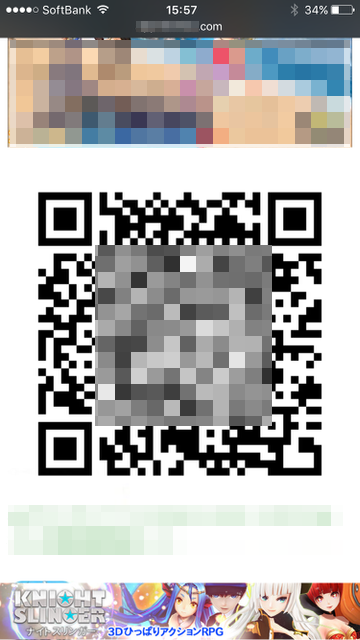
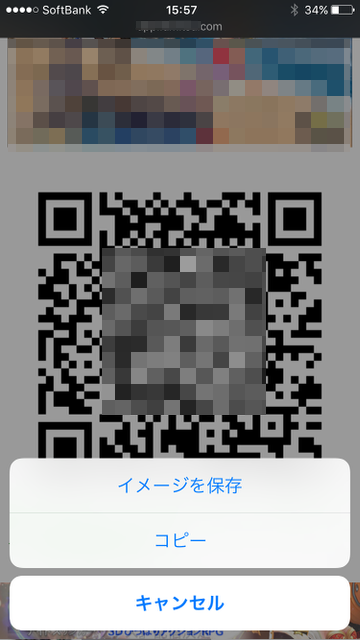
© LINE Corporation
LINEアプリを起動して、画面右下の【・・・】ボタンをタップし、【友だち追加】をタップ。
「友だち追加」画面の上部メニューから【QRコード】をタップします。
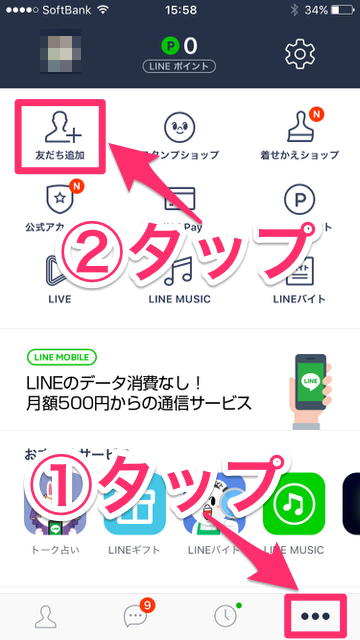
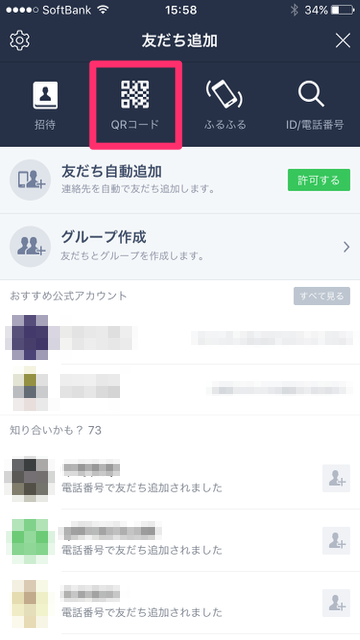
QRコードを読み込むためのカメラが起動されるので、画面左下の【ライブラリ】をタップします。
すると、スマホ内の画像を選択できるようになります。
ここで保存しておいたQRコードの画像を選択すると・・・なんとQRコードが読み込めるんです!
気になるQRコードの写真を撮ったり保存したりしておいて、あとでゆっくり読み込むといった使い方もできますよ。
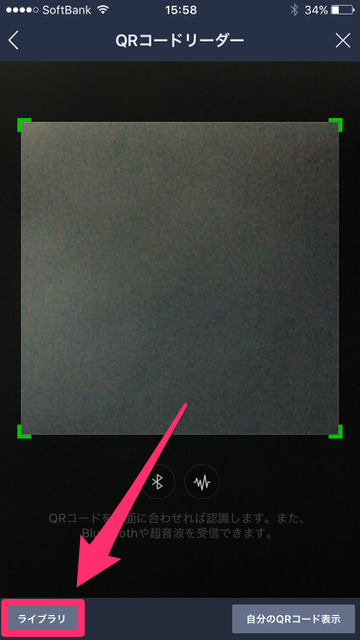
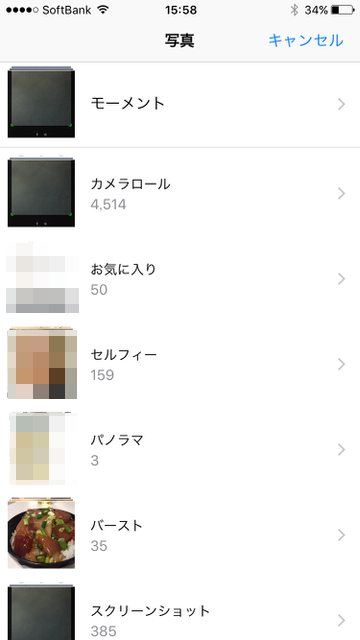
ちなみに、LINEの友だち追加用のQRコードはもちろん、WebサイトのURLのQRコードなども読み込むことができますよ。
しかし、メールアドレスのQRコードなど、エラーとなってしまうものもあります。その場合は他のQRコードリーダーアプリを試してみてくださいね。
『LINE』ユーザーの皆さんはぜひ覚えておきましょう!
